Graphics Programs Reference
In-Depth Information
4
Rechts im Aufgabenfenster beinden
sich drei Schaltlächen: »Werkzeuge«,
»Kommentar« und »Freigeben«.
Klicken Sie auf »Werkzeuge«.
Das Werkzeuge-Fenster fasst die Acro-
bat-Werkzeuge zu aufgabenbezogenen
Gruppen zusammen.
5
Mit den Schaltlächen in den Werk-
zeugleisten direkt unter der Menüleiste erreichen Sie schnell
bestimmte Funktionen.
Sie können die Werkzeugleiste für Schnellwerkzeuge anpassen,
indem Sie für jedes der im Aufgabenfenster aufgeführten Werkzeuge
Schaltlächen hinzufügen. Mehr über das Anpassen der Werkzeug-
leiste erfahren Sie in Lektion 2, »Der Arbeitsbereich«.
6
Klicken Sie in der
Werkzeug leiste für
Schnellwerkzeuge
auf die Schaltläche
»Erstellen«. Mit
den aufgeführten
Befehlen starten Sie
Arbeitsschritte zum
Erstellen einer PDF-
Datei. Klicken Sie außerhalb des Menüs, um es wieder zu schlie-
ßen, ohne einen Befehl zu wählen.
7
Bewegen Sie Ihren Mauszeiger an den unteren linken Dokument-
fensterrand, um dort die Seitenmaße einzublenden. (Das Doku-
mentfenster ist der Teil des Arbeitsbereichs, der ein geöfnetes
Dokument zeigt.) Acrobat blendet die Seitenmaße aus, sobald Sie
den Mauszeiger wieder von dort wegbewegen.